ID : 3395
路径点确认步骤
通过多功能教导器的操作,说明路径点确认步骤。
可执行到指定路径点的PTP/CP动作和指定路径点上的自由曲线动作。
朝路径点执行PTP/CP动作的步骤
这是当当前位置不在选择的路径点上时,移到路径点上的步骤。
1
操作路径:[F2 机械臂]-[F6 辅助功能]-[F6 路径点]
显示路径点设定画面,按想移动的[路径编号],从列表中选择要设定的路径点。选择的路径点显示蓝色。

2
如果按[移动],显示[路径点指定移动],因此选择[PTP动作]或者[CP动作(直线)]。
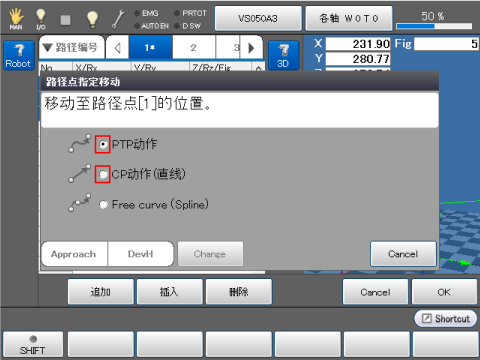
3
接通多功能教导器的[MOTOR]键,按[OK]。

在持续按[OK]期间,持续移动,到达目标点后停止。
自由曲线的动作步骤
这是执行指定的路径编号的自由曲线动作的步骤。
此功能对Ver.2.7.*及更高版本有效。
事前准备
要在路径点设定画面上进行自由曲线动作,需要将[使用条件]的[指定自由曲线起始位置]设为(1:有效)。
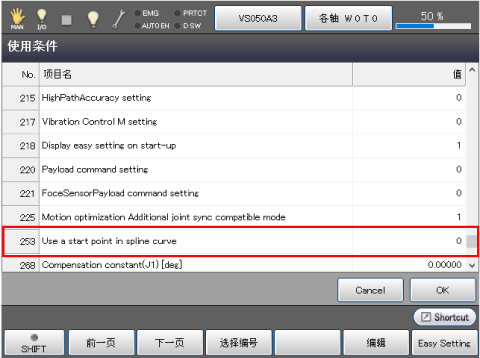
有关设定步骤,请参照操作指南的“使用条件的显示、设定”。
动作步骤
1
操作路径:[F2 机械臂]-[F6 辅助功能]-[F6 路径点]
显示路径点设定画面,按[移动]。
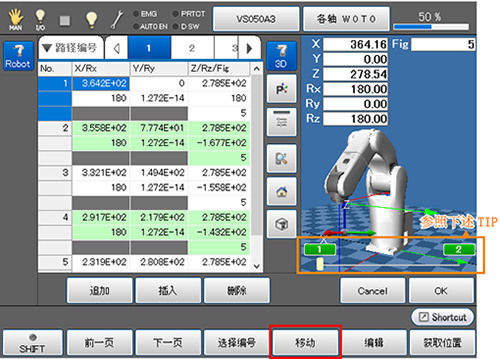
如果使路径点设定画面显示出来,当当前位置不在路径点上时显示灰色,当当前位置在路径点上时,编号显示部分显示绿色。(Ver.2.7.*或更高版本)

2
显示[路径点指定移动]的画面,选择[自由曲线动作]。
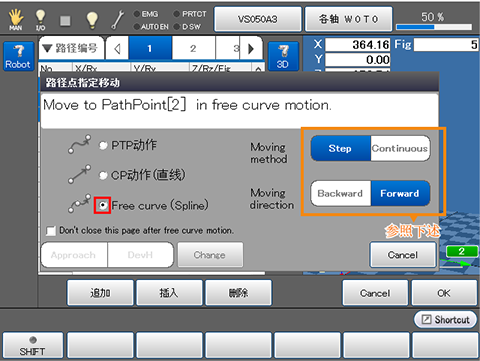
选择执行方法和动作方向。
| 执行方法 | 动作方向 | |
|---|---|---|
| 前进 | 返回 | |
| 步 | 朝下一个路径点移动。 | 朝前一个路径点移动。 |
| 连续 | 连续移动,直到抵达最后的路径点。 |
连续移动,直到抵达最初的路径点。 |
在移动完成后不想关闭路径点指定移动画面时,勾选画面中的[自由曲线完成后不关闭画面]。
-
要使[执行方法]和[动作方向]显示出来,需要将[使用条件]的[指定自由曲线起始位置]设为(1:有效)。
多功能教导器的左右键都能切换动作方向。
3
接通多功能教导器的[MOTOR]键,按[OK]。
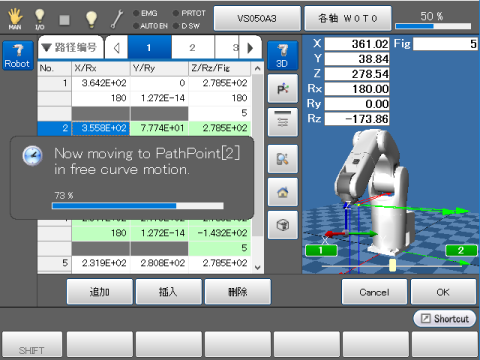
首先,从当前位置移到最近的路径上,从该处朝着作为目标的路径点,以自由曲线动作在路径上移动。在持续按[OK]期间,持续移动,到达目标点后停止。
当最初的路径点与最后的路径点相同时,或者位置相同只有姿势不同等轨道为环路时,有时[F4:移动]的自由曲线动作从与设想的部位不同的路径上开始动作。
ID : 3395

